Come inserire un timestamp automaticamente quando i dati vengono aggiornati in un'altra colonna in Google Sheets?
Se hai un intervallo di celle e desideri inserire un timestamp automaticamente nella cella adiacente quando i dati vengono modificati o aggiornati in un'altra colonna, come potresti risolvere questo compito in Google Sheets?
Inserisci un timestamp automaticamente quando i dati vengono aggiornati in un'altra colonna con il codice script
Il seguente codice script può aiutarti a completare rapidamente e facilmente questa operazione, procedi come segue:
1. Clicca su Strumenti > Editor di script, vedi screenshot:
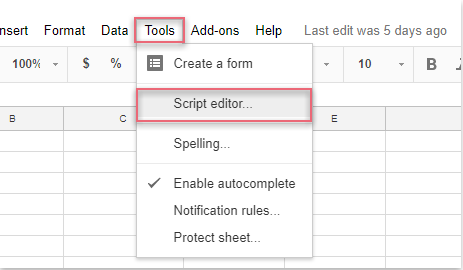
2. Nella finestra del progetto aperta, copia e incolla il codice script sottostante per sostituire il codice originale, vedi screenshot:
function onEdit(e)
{
var sheet = e.source.getActiveSheet();
if (sheet.getName() == "order data") //"order data" is the name of the sheet where you want to run this script.
{
var actRng = sheet.getActiveRange();
var editColumn = actRng.getColumn();
var rowIndex = actRng.getRowIndex();
var headers = sheet.getRange(1, 1, 1, sheet.getLastColumn()).getValues();
var dateCol = headers[0].indexOf("Date") + 1;
var orderCol = headers[0].indexOf("Order") + 1;
if (dateCol > 0 && rowIndex > 1 && editColumn == orderCol)
{
sheet.getRange(rowIndex, dateCol).setValue(Utilities.formatDate(new Date(), "UTC+8", "MM-dd-yyyy"));
}
}
}

Nota: Nel codice sopra, order data è il nome del foglio di lavoro che vuoi utilizzare, Date è l'intestazione della colonna in cui desideri inserire il timestamp, e Order è l'intestazione della colonna le cui celle vuoi aggiornare. Modificali secondo le tue esigenze.
3. Salva quindi la finestra del progetto e dai un nome a questo nuovo progetto, vedi screenshot:

4. Quindi torna al foglio di lavoro; ora, quando i dati nella colonna Order vengono modificati, il timestamp corrente viene inserito automaticamente nella cella della colonna Date adiacente alla cella modificata, vedi screenshot:

I migliori strumenti per la produttività in Office
Potenzia le tue competenze in Excel con Kutools per Excel e sperimenta un'efficienza mai vista prima. Kutools per Excel offre oltre300 funzionalità avanzate per aumentare la produttività e farti risparmiare tempo. Clicca qui per ottenere la funzione di cui hai più bisogno...
Office Tab porta le schede su Office e rende il tuo lavoro molto più semplice
- Abilita la modifica e lettura a schede in Word, Excel, PowerPoint, Publisher, Access, Visio e Project.
- Apri e crea più documenti in nuove schede della stessa finestra invece che in nuove finestre.
- Aumenta la produttività del50% e riduce centinaia di clic del mouse ogni giorno!
Tutti gli add-in Kutools. Un solo programma di installazione
La suite Kutools for Office include add-in per Excel, Word, Outlook & PowerPoint più Office Tab Pro, ideale per i team che lavorano su più app di Office.
- Suite tutto-in-uno — Add-in per Excel, Word, Outlook & PowerPoint + Office Tab Pro
- Un solo programma di installazione, una sola licenza — configurazione in pochi minuti (pronto per MSI)
- Funzionano meglio insieme — produttività ottimizzata su tutte le app Office
- Prova completa30 giorni — nessuna registrazione, nessuna carta di credito
- Massimo risparmio — costa meno rispetto all’acquisto singolo degli add-in